win8系统防火墙如何还原默认值|win8防火墙恢复初始设置的方法
更新日期:2024-03-20 00:45:35
来源:转载
手机扫码继续观看

相信大家都知道win8系统的防火墙可以保护计算机的网络信息安全,最近有一位win8企业版系统用户安装了一些软件后,防火墙的设置遭到了窜改,那么该怎么办呢?win8系统防火墙如何还原默认值呢?下面由小编跟大家介绍一下win8防火墙恢复初始设置的方法。
操作方法:
1、首先右键点击左下角的“开始”按钮打开菜单,选择“控制面板”;
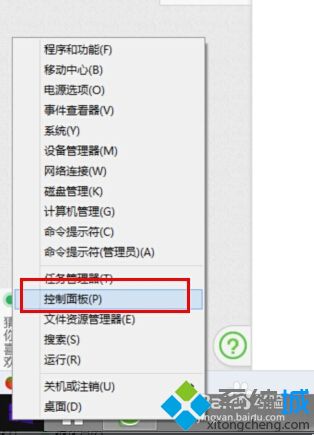
2、进入“控制面板”后,把“查看方式”修改为“类别”,然后点击进入“系统和安全”;
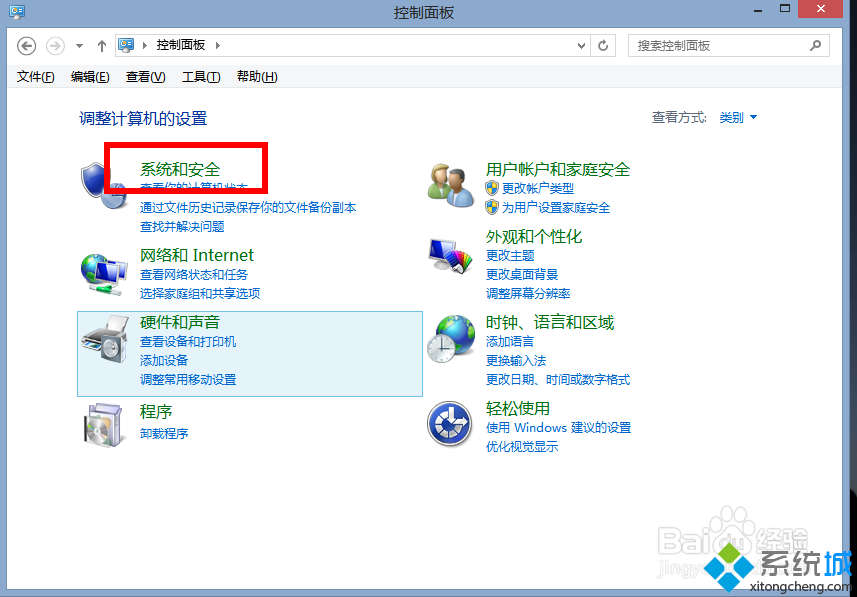
3、来到“系统和安全”窗口,点击进入“Windows 防火墙”,如图所示;
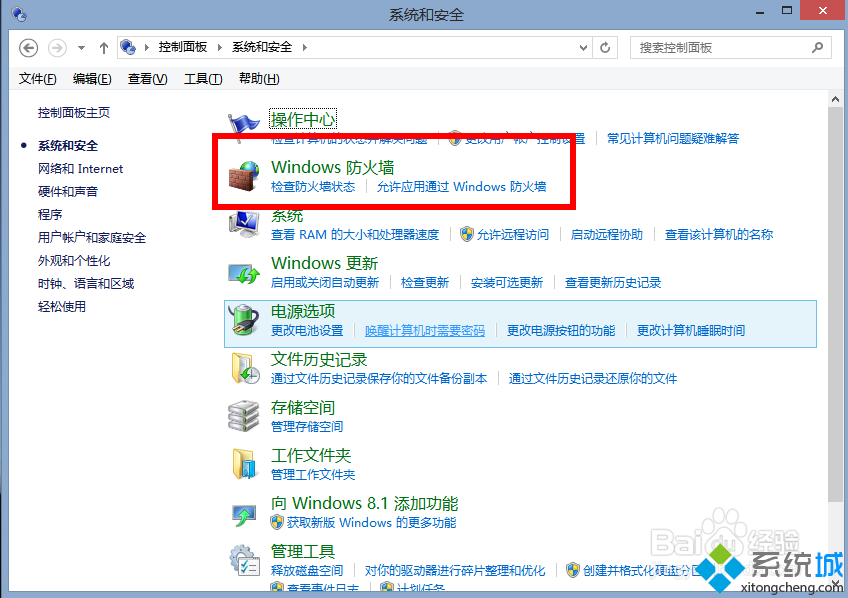
4、打开“Windows 防火墙”窗口后,点击左侧的“还原默认值”,如图所示;
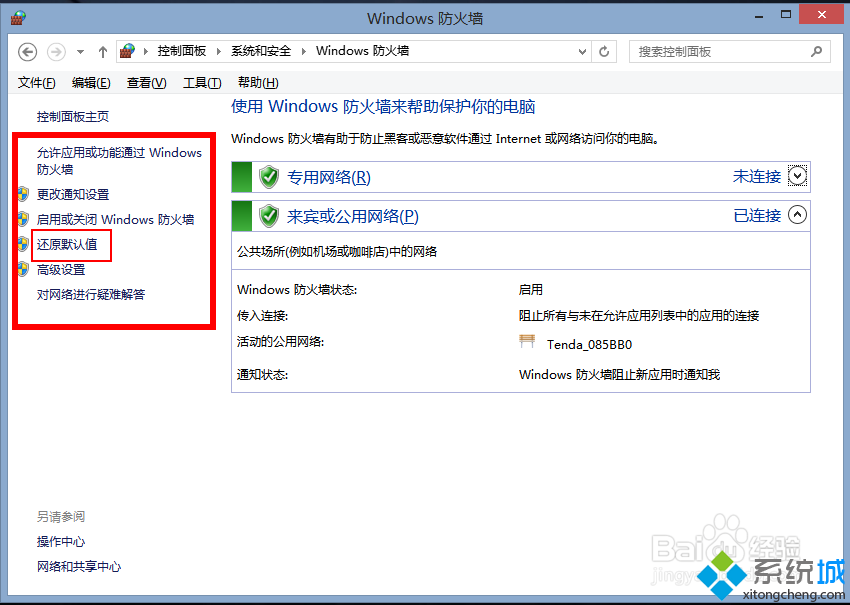
5、在“还原默认值”窗口点击“还原默认值”,然后会弹出确认窗口,点击“是”即可。
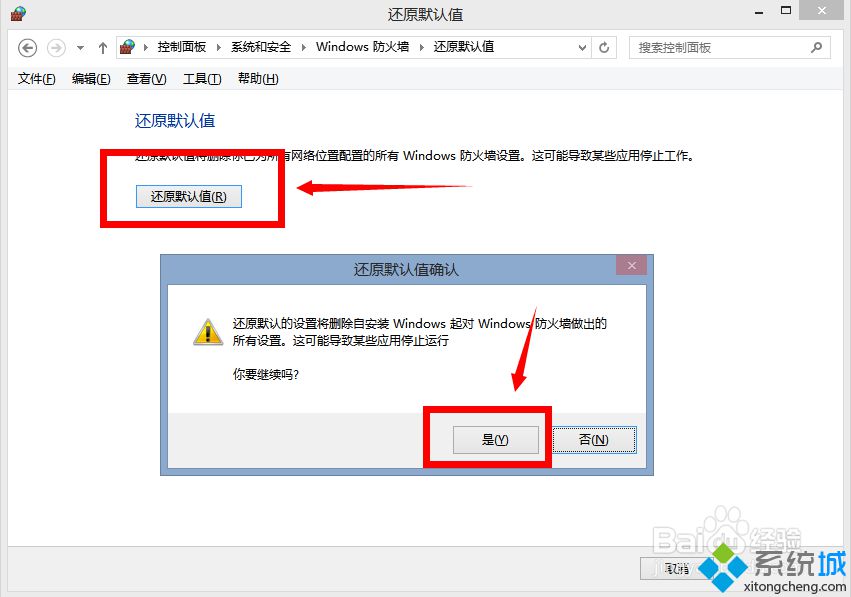
以上就是win8防火墙恢复初始设置的方法的全部内容,有遇到类似问题的win8系统用户不妨试一试小编的方法,希望能解决大家的问题。
该文章是否有帮助到您?
常见问题
- monterey12.1正式版无法检测更新详情0次
- zui13更新计划详细介绍0次
- 优麒麟u盘安装详细教程0次
- 优麒麟和银河麒麟区别详细介绍0次
- monterey屏幕镜像使用教程0次
- monterey关闭sip教程0次
- 优麒麟操作系统详细评测0次
- monterey支持多设备互动吗详情0次
- 优麒麟中文设置教程0次
- monterey和bigsur区别详细介绍0次
系统下载排行
周
月
其他人正在下载
更多
安卓下载
更多
手机上观看
![]() 扫码手机上观看
扫码手机上观看
下一个:
U盘重装视频












